Supervisar la temperatura de su PC puede ser fundamental para evitar que el procesador (CPU) y la unidad de procesamiento de gráficos (GPU) se sobrecalienten. De lo contrario, la computadora puede fallar, apagarse sola, entre otras consecuencias.
Para garantizar un buen rendimiento del dispositivo y evitar daños futuros, le muestra cómo ver la temperatura de su PC. Comprueba también la temperatura ideal para los diferentes componentes del hardware y cómo actuar en caso de exceso de calor.
Cómo ver la temperatura de la PC
HWMonitor es un gestor que te permite comprobar la temperatura de la GPU y CPU en grados Celsius (ºC) y Fahrenheit (ºF). El programa informa la temperatura general y de cada núcleo del procesador. Hay una versión gratuita y una .zip de la aplicación, que no requiere instalación en la máquina.
1. Descargue la versión .zip gratuita de HWMonitor en su computadora;
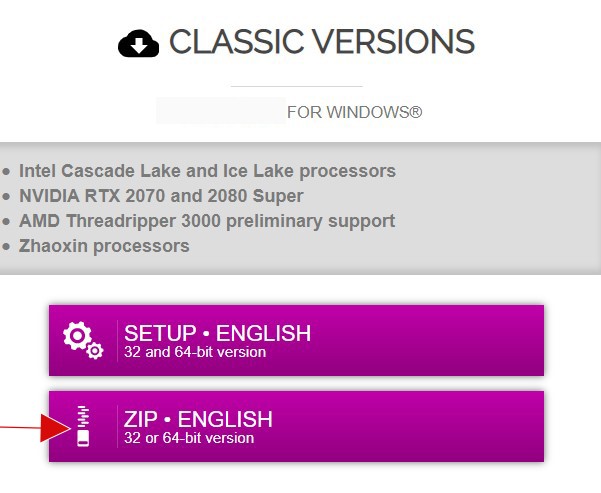
2. Abra el archivo compatible con la arquitectura de su PC. Como es un archivo .zip, debe tener un programa para descomprimir archivos instalado en la máquina, como Winzip, Winrar o 7Zip, por ejemplo
- Si no sabes si tu sistema operativo tiene una versión de 32 bits o de 64 bits, sigue la ruta: Icono de Windows → Configuración → Sistema → Acerca de. Desplácese hacia abajo y en la sección Especificaciones del dispositivo podrá ver la información sobre el Tipo de sistema.
3. Automáticamente, la aplicación se ejecutará y recopilará información en tiempo real sobre diferentes partes del dispositivo. Simplemente haga clic en el icono + junto al elemento para ver los datos. Entre ellos están:
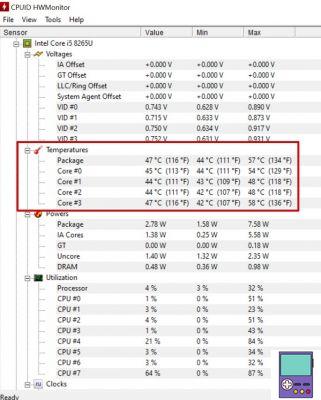
- Temperaturas máximas y mínimas de GPU y CPU (general y por núcleo);
- Utilización de cada núcleo del procesador;
- velocidad de reloj;
- rendimiento de la batería;
- Consumo de memoria del sistema.
Otras opciones del programa
HWMonitor es una de las herramientas más livianas y completas para monitorear la temperatura de tu computadora. Pero hay opciones que ofrecen con un enfoque solo en la CPU o con una interfaz más fácil de usar, por ejemplo. Hemos reunido otras buenas alternativas para aquellos que quieran comprobarlo.
- Core temp:
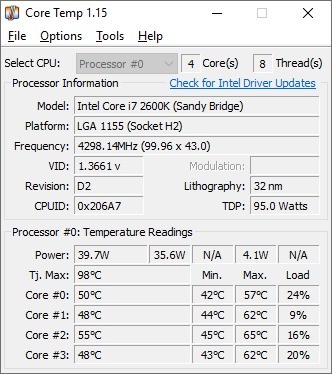
Core Temp es una de las mejores soluciones para cualquiera que quiera obtener datos del procesador. El programa muestra información en tiempo real e indica la temperatura por núcleos. Los valores también se muestran en la barra de tareas de Windows. Este tipo de acceso directo hace que no sea necesario abrir la aplicación para verificar los datos.
Le sugerimos que preste atención al instalar. Gratis, el software intenta incrustar programas de socios. Por lo tanto, desmarque las casillas referentes a este tipo de autorización.
- Cámara NZXT:
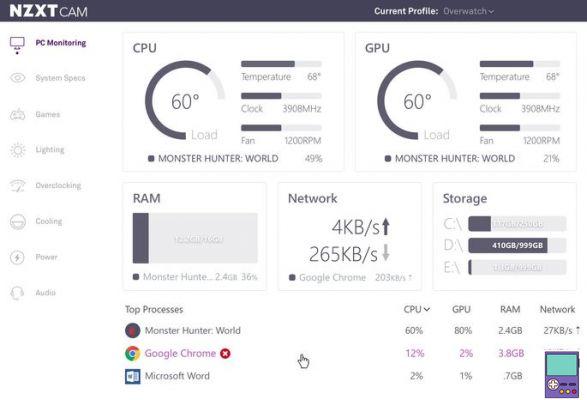
Entre los programas de su tipo, NZXT Cam es uno que ofrece una interfaz más moderna y agradable. Aunque fue creado para productos de la marca NZXT, es compatible con hardware de otros fabricantes.
La aplicación es una buena opción para aquellos que no necesitan datos en profundidad y valoran el aspecto. Además de la temperatura de la CPU y la GPU, informa la velocidad del reloj y del ventilador, todo en tiempo real.
No puedo ver la temperatura de la CPU. ¿Por qué?
Si uno o algunos de los programas anteriores no detectan la temperatura de los componentes de tu ordenador, es posible que:
- Haber usado una versión antigua del programa. Algunos programas no pueden leer cuando están desactualizados;
- Su CPU es demasiado vieja. En estos casos, el programa utilizado puede no ser compatible con el mismo.
Cómo ver la temperatura de la PC desde el BIOS
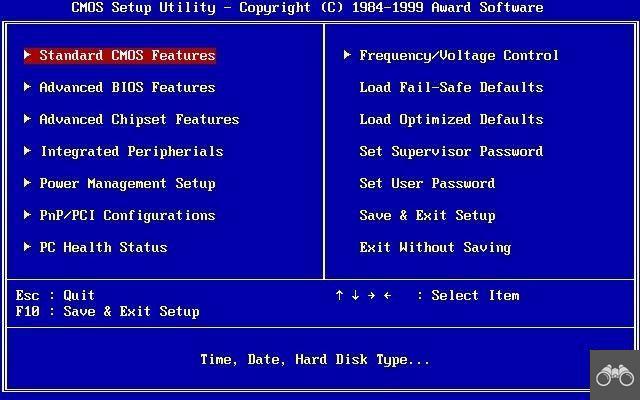
BIOS es un acrónimo de Sistema básico de entrada/salida. El término se refiere al programa responsable de inicializar y apagar el hardware cuando el sistema se enciende y se apaga.
Este software es capaz de informar la temperatura del procesador sin necesidad de descargar o instalar ningún programa de terceros. El único problema es que, para acceder a él, debe reiniciar su computadora y, en consecuencia, detener todo lo que está haciendo.
Además, la característica no permite un monitoreo constante en tiempo real. Si aún desea ver la temperatura de la CPU a través del BIOS, reinicie la máquina y presione el botón Borrar, F1 ou F2.
Si no puede acceder al BIOS de esta manera, es posible que su PC utilice el software UEFI (Interfaz de firmware extensible unificada). Es probable que solo pueda acceder a la solución a través de la ruta del icono de Windows → Encendido apagado. Así que mantén presionada la tecla cambio presionado y clic REINICIAR.
Luego ve a Solución de problemas → Configuración avanzada → Configuración de firmware UEFI → Reiniciar. Independientemente de si es BIOS o UEFI, encontrará la temperatura de la CPU en Estado de salud de la PC o Monitor de hardware del sistema.
¿Cuál es la temperatura ideal para la PC?

Según la empresa de soluciones de seguridad Panda Security, lo ideal es que el procesador se mantenga a una temperatura inferior a los 60 ºC. Así, el usuario consigue un buen rendimiento sin riesgo de dañar la máquina.
Si el hardware alcanza entre 60ºC y 80ºC, es posible que el ordenador necesite una limpieza. Si alcanza los 90°C o más, tenga cuidado, demasiado calor puede dañar su dispositivo.
En el caso de la Unidad de Procesamiento de Gráficos (GPU), el sitio web especializado WePC informa que se espera que la temperatura no supere los 85 ºC mientras se juega. El límite para evitar daños sería de 95 ºC.
Cómo afectan las altas temperaturas al PC

Una computadora sobrecalentada que continúa usándose durante períodos prolongados puede experimentar ralentizaciones como primer impacto. Esto se debe a que cuando el procesador alcanza los 90ºC o más, intenta reducir la generación de calor extra.
Según la empresa de software de seguridad AVG, la CPU puede acelerar, pasando de 3 GHz a 800 MHz, por ejemplo, lo que resulta en una pérdida de rendimiento. En algunos casos, incluso deberá apagarlo para evitar posibles daños en el equipo.
Pero no es solo. WePC informa que, aunque no hay estudios confiables sobre el tema, se cree que las altas temperaturas son capaces de distorsionar el material del hardware. Lo que resultaría en acortar su vida útil.
Consejos para bajar la temperatura de tu PC
¿Midió la temperatura de su PC y notó que es más alta de lo esperado? Sepa que es posible aliviar la situación a través de medidas simples.
- Mejore el flujo de aire de su computadora, especialmente si es una computadora portátil. Eso significa usarlo en una superficie lisa y firme como una mesa o un soporte. Evite lugares como el regazo, la cama, la alfombra, etc.
- Limpie su computadora con regularidad para evitar que se acumule polvo y suciedad en el enfriador. La mayoría de los expertos sugieren usar un rociador de aire comprimido;
- Coloque la PC en un ambiente fresco. El intercambio con el aire exterior ayuda a disipar el calor;
- A menudo, el problema se puede resolver quitando la capa vieja de pasta térmica y aplicando una nueva a la CPU y los disipadores de calor. Si no está seguro de cómo hacerlo usted mismo, busque ayuda profesional;
- Mantén tu antivirus actualizado. Hay algunos programas maliciosos que terminan exigiendo mucho del procesador, lo que provoca un sobrecalentamiento. Por lo tanto, tenga cuidado;
- Si ha realizado cambios de estilo de overclocking, que buscan forzar a un componente a funcionar a una frecuencia superior a la establecida por el fabricante, se recomienda deshacerlos;
- Si nada se resuelve, puede ser hora de reemplazar su enfriador.
recomienda:
- Cómo usar el teléfono celular como cámara web de PC a través de Wi-Fi o cable USB


























